
Nan lòd pou oratè yo kòmanse travay, li se nòmalman ase ki konekte nan yo an akò avèk rekòmandasyon yo nan men manyèl la itilizatè. Men, si son an se pi mal pase, pou egzanp, ki soti nan oratè yo nan ekipman an odyo anvan oswa yon sèl oratè jwe pi fò pase lòt la, ou ka eseye configured oratè yo. Jodi a nou pral di w kouman fè li sou yon òdinatè ak fenèt 10.
Etap 1: Preparasyon pou
Asire ou ke ou enstale dènye vèsyon an nan odyors jwenn seri a maksimòm de fonksyon ak efè. Download yo soti nan sit entènèt la ofisyèl nan manifakti a mèr, kat son, oswa itilize dènye lojisyèl espesyal. Nou te ekri sou sa a an detay nan atik endividyèl elèv yo.
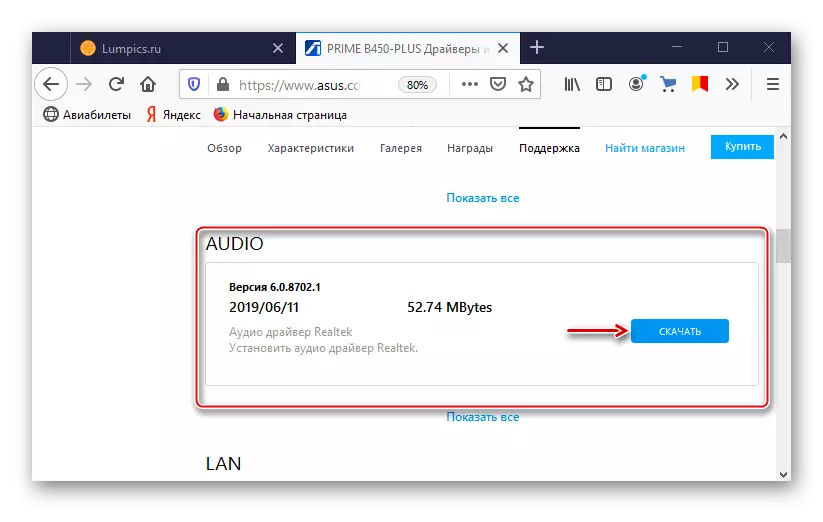
Li piplis:
Rechèch ak enstale chofè odyo pou Windows 10
Rechèch ak download chofè pou kat son
Download ak enstale odyo chofè pou Realtek
Pifò sistèm acoustic yo ekipe ak yon anplifikatè bati-an ak yon panèl ak eleman pou ajiste son an ki sitiye sou youn nan kolòn yo. Eseye tòde regilatè yo, li ka ede reyalize son konfòtab.

Vire sou mizik la, li se dezirab ke ou te deja koute anpil fwa, epi ou konnen ki jan li son kòrèkteman. Se konsa, li pral pi fasil yo ajiste kolòn yo. Si pa gen okenn son nan tout, sa vle di gen yon pwoblèm ke ou gen jwenn ak ranje. Nou te ekri sou metòd yo nan elimine pwoblèm ak son nan yon atik apa.

Li plis: Kouman pou Rezoud pwoblèm son nan Windows 10
Etap 2: Sistèm Anviwònman
Ou bezwen kòmanse oratè yo kòmanse lè l sèvi avèk seksyon ki apwopriye a nan fenèt 10, depi li se isit la ke paramèt debaz yo nan sistèm nan acoustic yo endike yo.
- Nan rechèch la pou Windows, Kalite "Kontwòl Panel" epi kouri aplikasyon an.

Aoniary
Ki sa ki pral akonpaye lojisyèl yo pral enstale sou yon òdinatè depann sou odyo kodèk founisè a (Realtek, via, elatriye). Nou pral konsidere mete kolòn yo sou egzanp lan nan Via HD Audio Deck sèvis piblik la. Yon ti tan li l 'ak kapasite li yo, kòm li Doublon anviwònman yo dekri pi wo a, se konsa li pa pral ofri anyen fondamantalman. Men, petèt pou yon moun li pral pi bon.
- Nan "Kontwòl Panel la" louvri Via HD Audio Deck aplikasyon an.

Ale nan mòd avanse.
- Louvri "oratè" tab la. Nan tèt la nan fenèt la, ou ka diminye volim nan son an oswa konplètman enfim li.
- Nan "Sound Kontwòl" tab la, ajiste volim nan moun ki pale endividyèl elèv yo.
- Nan "dinamik yo ak tès" tab, chwazi ki kantite kolòn. Pou tcheke son an, klike sou yo ak sourit la.
- Nan fòma a default, chwazi frekans lan pran echantiyon ak rezolisyon ti jan.
- Nan tab la revolve, klike sou "Pèmèt" ak tou sere boulon son an manyèlman oswa chwazi youn nan Prereglaj yo.
- Nan seksyon an "Audio Anviwonman", klike sou "Mete" epi chwazi anviwònman an dwa - "Teyat", "Club", "Odyans", elatriye
- Nan "Koreksyon nan chanm" tab, klike sou "Pèmèt" ak mete kanpe kolòn yo depann sou karakteristik yo ki nan sal la.
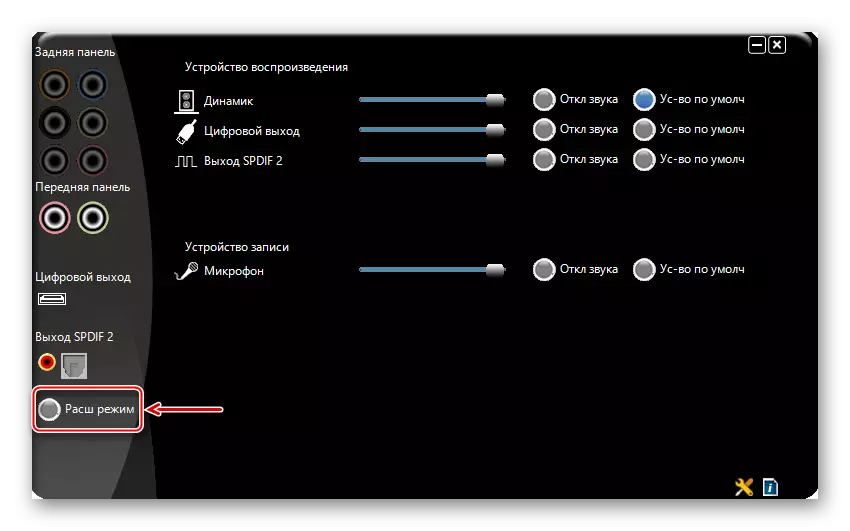

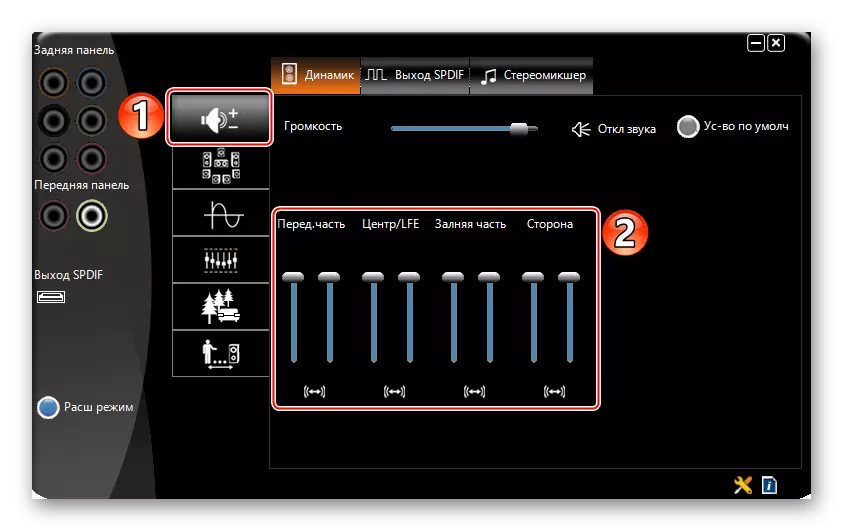
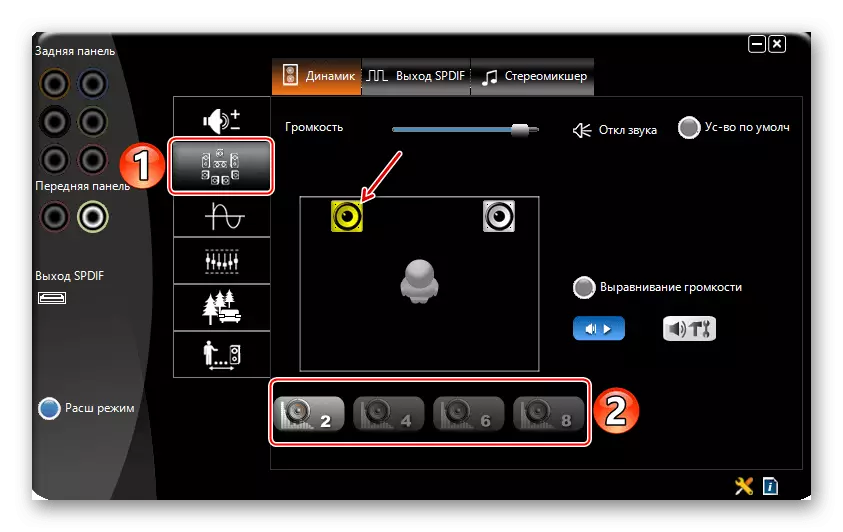
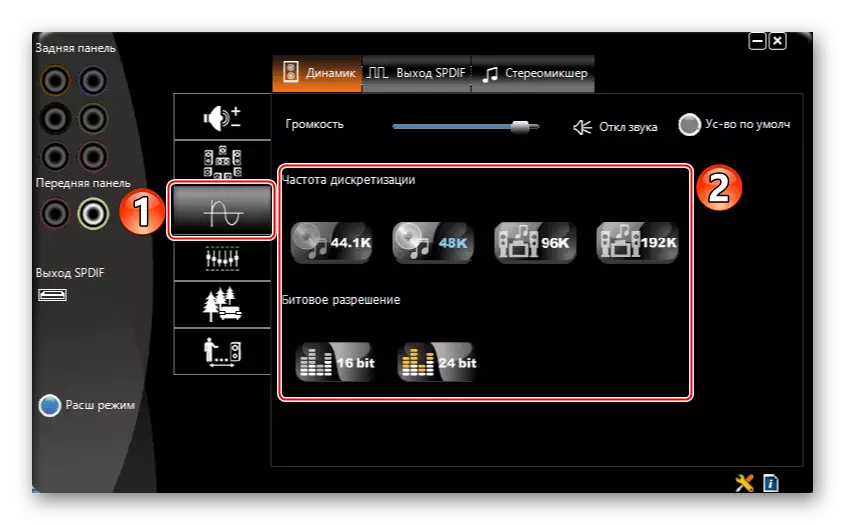


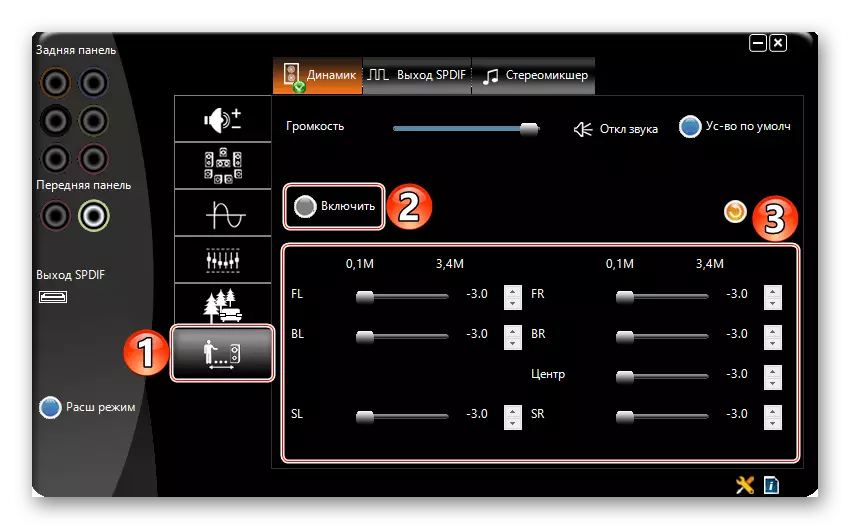
Etap 3: Sounder
Yon anviwònman oratè pi fleksib ka bay pwogram espesyal amelyore bon jan kalite son. Konsidere ki jan fè sa, sou egzanp lan nan aplikasyon an Apo egalizer.
Download revolve APO soti nan sit ofisyèl la
- Kouri dosye a enstalasyon yo. Nan fen enstalasyon an, chwazi, ak ki aparèy aplikasyon an ap travay.
- Nou louvri katab la ak revolve a enstale epi kouri dosye "Editè a".
- Nan kolòn nan kolòn, chwazi oratè yo, ak nan "Chèn konfigirasyon" konfigirasyon an nan sistèm lan depann sou ki kantite moun ki pale.
- Evalizer APO se yon koòdone modilè, i.e. Kòm li nesesè, ka estrikti li yo ap chanje - ajoute oswa efase amelyorasyon, filtè ak efè. Pa default, de modil te deja te ajoute, ki se ase pou anviwònman inisyal la. Avèk èd nan "preamplification" blòk la, ou ka fè son an byen fò ak pwisan, menm si nan nivo a sistèm li se mete nan maksimòm. Pou fè sa, vire "Akeri" regilatè a.
- Egalizatè mete kanpe lè l sèvi avèk modil la EQ grafik.
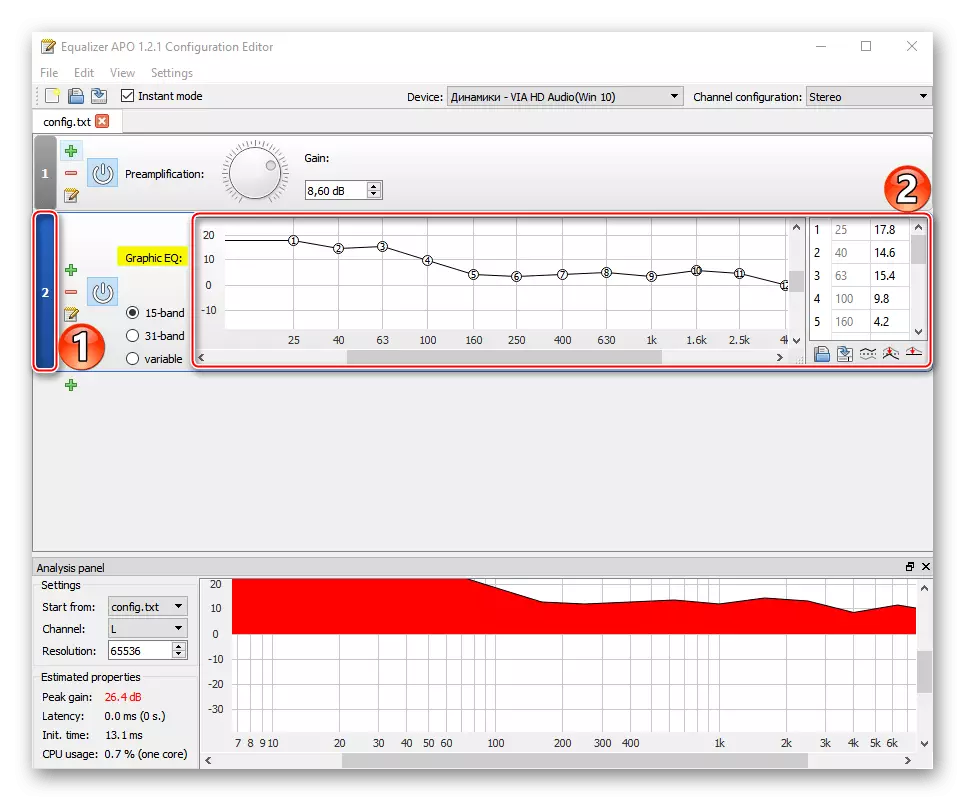
Pou yon anviwònman pi egzak, ou ka ogmante kantite a nan Gwoup Mizik frekans nan revolve la.
- Pou elaji anviwònman yo aplikasyon, peze icon nan nan fòm lan nan yon plis epi chwazi yon modil adisyonèl nan lis la.
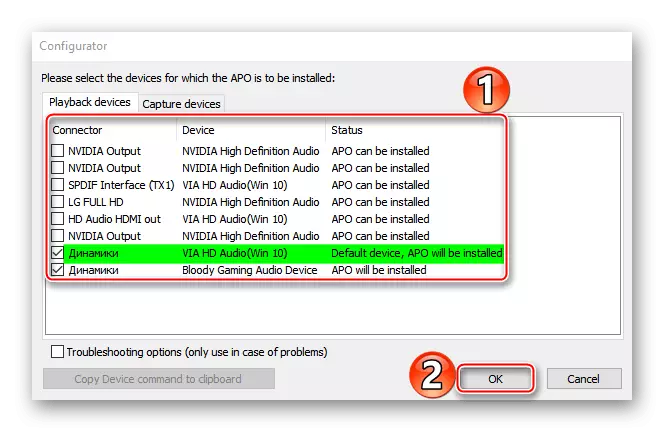





Li tou: pwogram konfigirasyon son
Nou espere ou kalkile anviwònman debaz yo nan lèktur son vle di sou yon òdinatè ak Windows 10. Enstriksyon an ekri sou egzanp lan nan yon sistèm senp odyo nan de moun kap pale, men ki pi grav ekipman an, karakteristik yo ki plis yo pral pou konfigirasyon li yo . Bagay pwensipal lan se pa yo sispann sèlman sou paramèt sistèm, eksperyans ak twazyèm-pati lojisyèl. Se konsa, li pral gen plis chans reyalize son an pi konfòtab.
- Nan "Kontwòl Panel la" louvri Via HD Audio Deck aplikasyon an.
